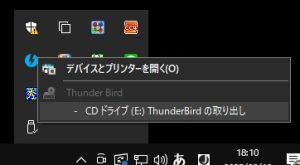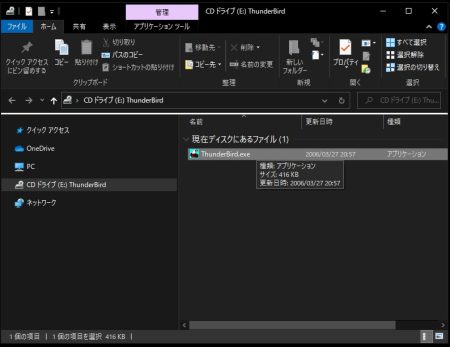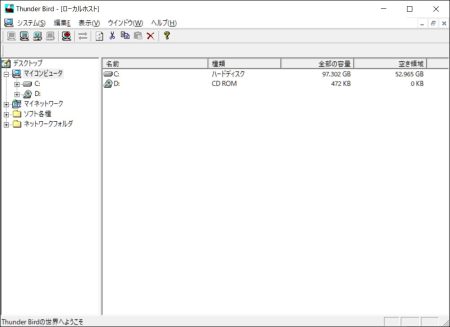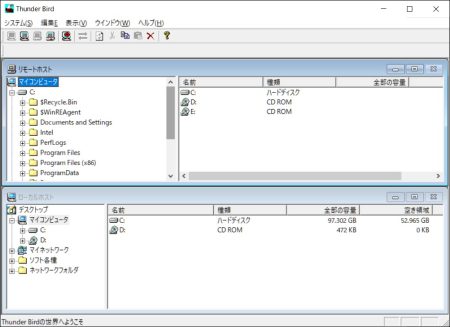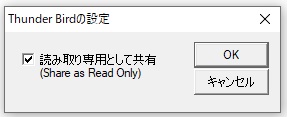ジャンクで購入
ハードオフのジャンクコーナーでUSBリンクケーブルを発見したので110円(税込)で購入。
PC同士でデータ送受信が出来るUSBリンクケーブルの存在は昔から知っていたものの、自分はそういう場合、基本的にネットワークを組んで共有しているため敢えてこういった商品を買う事はありませんでした。
しかし、何らかの理由でネットワークに参加させたくない、又はオフラインの環境下で別のパソコンに大量のデータを転送する必要が生じた場合、USBメモリ等の外部ストレージを使用すると容量が足り無くなったり、”PC1→USBメモリ、USBメモリ→PC2”という2段階のコピー手順が必要になるため手間も時間もかかるためかなり面倒な事が想定されます。
そう言った理由から今更ながらUSBリンクケーブルも使ってみようと思った次第です。
Windows10でも使用可能なのか?
商品自体には型番等の表記は無かったので詳細は不明なのですが、おそらく2006年頃発売のサンワサプライのケーブルだと思われます。
その頃はWindows XP等の32ビットOSが主流だったため、当然最近のWindows10や11の64ビットのOSのマシンでの動作保証はされていません。でも、まぁおそらく汎用的なUSB機器として認識されるのではないかと期待し、とりあえずWindows10マシンに接続してみました。
接続した所、ケーブルは仮想CDドライブとして認識。
認識した仮想CDドライブ上には”Thunder Bird”(サンダーバード)という実行ファイルが存在しています。どうやら、このファイルを起動すれば良さそうですね。
ファイルを実行するとエラーも無く専用ソフトが起動しました。
お、何となくWindows10でもいけそうです。
データ転送を行ってみる
続いてケーブルのもう片方のUSBケーブルを別のパソコンに接続します。そして相手側のパソコンでも同様の手順で”Thunder Bird”のソフトを起動します。
すると、先ほどの”Thunder Bird”のソフト内のウィンドウが上下に2分割されそれぞれローカルホスト(自分側)、リモートホスト(相手側)として両パソコンにエクスプローラーのような画面で表示されデータが転送できる状態になりました。
って、事で試しに500MB程のデータを転送してみた所、大体30秒ほどで転送が無事完了しました。
計算上は約17MB/秒程の転送速度ですね。やや遅い気もしますが、USB2.0規格の製品なのでこんなものでしょうかね。
ちなみに、単純なコピーだけではなく相手側のファイルを削除したり移動したりする場合は、あらかじめ該当するパソコン側で”読み取り専用として共有”のチェックを外しておく必要があります。初心者の方が誤ってファイルを削除しない為の措置でしょうね。
この後、Windows11のデスクトップPCでもテストを行いましたが、特に問題なく転送完了しました。どうやらWindows11環境でも使用できる様です。
意外に便利かも
先述したように、今までUSBリンクケーブルを使用する機会は無かったのですが、いざ使用してみると意外にお手軽で便利な事が分かりました。ネットワークで共有する場合は多少のネットワーク設定の知識が必要になりますが、それも必要ないので初心者の方でも簡単に使えるでしょう。
現在でも同様のケーブルがUSB3.0仕様で発売されているので、興味がある方は1本持っておくと便利かも知れません。
今回はここまで。では、また。